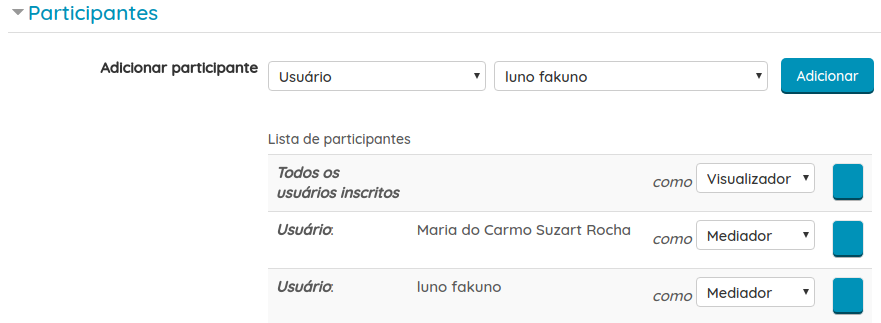Universidade Federal da Bahia
Big Blue Button - Webconferência no Moodle
O que é o Big Blue Button É uma ferramenta (software) que oferece o recurso de webconferência, permitindo uma integração com sistemas de gerenciamento de aprendizado. No caso do Moodle, essa integração ocorre por meio de um plugin (também com o nome Big Blue Button) disponível na comunidade Moodle.org. Em virtude dessa integração, é possível definir configurações em um Espaço no Moodle e estas serão refletidas no ambiente da sala de webconferência criada pela ferramenta Big Blue Button, como exemplo, quem serão os participantes de uma sala de webconferência, a hora de início da sessão, quem serão os mediadores, dentre outros. Adicionando o Big Blue Button em um espaço do Moodle
DICA: Participantes: definição de quais participantes terão acesso à webconferência. Como padrão todos os usuários do espaço do Moodle podem ter acesso à webconferência. Nesta configuração, você poderá restringir o acesso por usuário ou por papéis de usuários. Para a definição dos mediadores da sala de webconferência (aqueles que terão permissão de definir quem será o apresentador e gerenciar os recursos da sala), sugerimos selecionar a opção “Usuário” e definir o nome de cada professor que poderá ser mediador daquela sala de webconferência, conforme imagem a seguir. É possível definir mais de um usuário/professor como mediador.
[Descrição da imagem: É exibida uma parte da tela de configuração do plugin big blue button, destacando a configuração de participantes. Na imagem é exibido um campo de nome "Adicionar participante". Neste campo foi selecionada a opção "Usuário". Na campo ao lado desta opção foi selecionado um nome, dentre os usuários inscritos no curso. Para cada usuário foi atribuída uma permissão, no caso, Mediador.]
Para mais detalhes sobre o plugin, acesse o manual desenvolvido pelo Instituto Federal da Paraíba (IFPB).
Equipe Moodle UFBA NEAD/STI/UFBA
Em caso de dúvidas, mande um e-mail para moodle@ufba.br e nós estaremos prontos para ajudá-lo! |